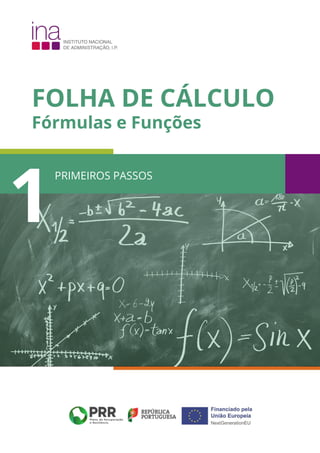
INA_-_Fórmulas_e_Funções_-_PDF_C1RR.pdf
- 1. FOLHA DE CÁLCULO Fórmulas e Funções PRIMEIROS PASSOS 1
- 2. FICHA TÉCNICA Título: Folha de Cálculo - Fórmulas e Funções - 1. Primeiros Passos Autor: Luís Garcia Editor: INA, I.P. Local de edição: Lisboa Data de edição: julho de 2022 Reprodução autorizada, exceto para fins comerciais, mediante indicação da fonte. O conteúdo deste documento é da exclusiva responsabilidade do autor.
- 3. Fórmula para Somar ............................................................................................................ 3 FAZER CONTAS DE SOMAR, SUBTRAIR, MULTIPLICAR E DIVIDIR Função para Somar .............................................................................................................. 4 Fórmula para Subtrair ......................................................................................................... 4 Função para Subtrair ........................................................................................................... 5 Fórmula para Multiplicar .................................................................................................... 6 Função para Multiplicar ..................................................................................................... 7 Fórmula para Dividir ........................................................................................................... 7 Função para Dividir ............................................................................................................ 8 ÍNDICE Introdução às Fórmulas e Funções .................................................................................... 2 INTRODUÇÃO ÀS FÓRMULAS E FUNÇÕES Folha de Cálculo ................................................................................................................... 2 Mas afinal, o que são Fórmulas e Funções? ..................................................................... 3 Função HOJE ........................................................................................................................ 9 AS PRIMEIRAS FUNÇÕES PARA LÁ DAS CONTAS Função AGORA ................................................................................................................... 10 Função DATADIF ................................................................................................................. 10
- 4. Este documento sintetiza os conteúdos presentes no curso Folha de Cálculo - Fórmulas e Funções - 1. Primeiros Passos, desenvolvido pelo Instituto Nacional de Administração (INA, I.P.), e oferece-lhe dicas e muito mais sobre as potencialidades da folha de cálculo do Microsoft Excel. Sobre o documento 1
- 5. SABIA QUE... Uma folha de cálculo tem, no total, 1 048 576 linhas. A folha de cálculo do Microsoft Excel é uma ferramenta de produtividade fundamental para fazer face às exigências do dia-a-dia laboral. Situações que exigem somar, subtrair, multiplicar ou dividir podem ser mais fácil e rapidamente resolvidas quando se utiliza uma folha de cálculo. Neste tópico, explorar-se-ão as funcionalidades que nos permitem utilizar Fórmulas e Funções. INTRODUÇÃO ÀS FÓRMULAS E FUNÇÕES Folha de Cálculo Uma folha de cálculo é composta por um conjunto de colunas, linhas e células. As colunas estão ordenadas alfabeticamente e as linhas numericamente (Figura 1). Figura 1 - Folha de Cálculo Exemplo de linha Exemplo de coluna Exemplo de célula 2
- 6. Nos separadores, estão disponíveis funções como é o caso dos separadores “Base”, "Inserir", "Esquema da Página", "Fórmulas”, "Dados", entre outros. O Microsoft Excel oferece inúmeras potencialidades! Compreender como se organiza e funciona a folha de cálculo e ser capaz de usar algumas Funções e introduzir Fórmulas, capacita o(a) formando(a) para explorar com segurança o Excel e utilizar qualquer função que identifique adequada ao seu trabalho. Mas afinal, o que são Fórmulas e Funções? No contexto do Excel, as Fórmulas são um conjunto de instruções que permitem realizar um cálculo, como por exemplo: somar, subtrair, multiplicar ou dividir dois ou mais valores. Além das Fórmulas, o Microsoft Excel oferece Funções que, de um modo geral, são Fórmulas predefinidas, já disponíveis no Excel e que facilitam o seu trabalho. FAZER CONTAR DE SOMAR, SUBTRAIR, MULTIPLICAR E DIVIDIR FÓRMULA PARA SOMAR Na Fórmula para somar, deve usar o operador aritmético da soma (+) para somar dois ou mais valores. Vejamos um exemplo: =A1+B1+C1+D1 Comece sempre com o sinal de igual O operador que indica qual o tipo de cálculo a realizar, neste caso, uma soma As células a considerar no cálculo 3
- 7. Tal como nas Fórmulas, também as Funções se iniciam sempre com o sinal de igual, seguido do nome da Função. Neste exemplo, tal como no anterior, estamos a somar os valores contidos nas células A1, B1, C1 e D1, mas optou-se por escrever o intervalo de células e não a sua lista exaustiva. Assim, (A1:D1) é igual a (A1+B1+C1+D1). Caso se opte por utilizar esta Função com assistente, pode encontrá-la, por exemplo, no separador fx (inserir função) ou na categoria Matemática e Trigonometria. =SOMA(A1:D1) Comece sempre com o sinal de igual Identifica um intervalo, de A1 a D1 A1 + B1 + C1 + D1 FUNÇÃO PARA SOMAR Em alternativa à Fórmula para somar, é possível utilizar a Função SOMA que permite realizar o mesmo cálculo. Vejamos um exemplo: SABIA QUE... A Fórmula ou Função para somar pode englobar um total de 255 células. Ao selecionar uma célula que contém um cálculo, pode consultar a Fórmula utilizada nessa mesma célula na barra de fórmulas, independentemente do método utilizado - manual ou com assistente. FÓRMULA PARA SUBTRAIR Na Fórmula para subtrair, deve usar o operador aritmético da subtração (-). Vejamos um exemplo: 4
- 8. As células a considerar no cálculo =A1-B1 Comece sempre com o sinal de igual O operador que indica qual o tipo de cálculo a realizar, neste caso, uma subtração. Neste exemplo, pretende-se subtrair o valor da célula B1 ao valor da célula A1. DICA A Função SOMA pode ser uma alternativa para realizar uma subtração. No entanto, exige alterar o valor a subtrair, transformando-o num valor negativo pendentemente. FUNÇÃO PARA SUBTRAIR Não existe uma Função para a subtração! Assim, recomenda-se a utilização de uma Fórmula se pretender apurar valores por subtração. Supondo que se pretende subtrair o valor 90 (B1) ao valor 100 (A1), então, a folha de cálculo deverá apresentar-se da seguinte forma: 5 A B 1 100 -90 2 3 A utilização da Função SOMA para realizar uma operação de subtração deve ser bem ponderada. No caso de uma base de dados trabalhada ou consultada por diversas pessoas ou em diversos momentos, esta opção não se aconselha. Devemos acrescentar o sinal de menos ao valor de B1, de forma a que o valor dessa célula seja negativo. A alteração:
- 9. ATENÇÃO! A alteração deverá ser apenas efetuada quando utilizamos a Função SOMA. Caso utilize uma Fórmula manual, o valor deverá ser normal, ou seja, não incluir o sinal de menos. DO EXCEL PARA O MEU TRABALHO... O recurso a Fórmulas e Funções simples, como as que possibilitam efetuar somas e subtrações, são formas fantásticas de interagir com os mais diversos dados. Aplique o que aprendeu ao seu trabalho diário e obtenha um incremento de desempenho digital. FÓRMULA PARA MULTIPLICAR A Fórmula para multiplicar permite multiplicar o valor de uma célula pelo valor de outra célula. Vejamos um exemplo: 6 As células a considerar no cálculo =A1*B1 Comece sempre com o sinal de igual O operador que indica qual o tipo de cálculo a realizar, neste caso, uma multiplicação. Neste exemplo, constata-se uma Fórmula de multiplicação entre os valores das células A1 e B1.
- 10. FUNÇÃO PARA MULTIPLICAR Como opção para a multiplicação pode-se, também, utilizar a Função PRODUTO para calcular, por exemplo, a multiplicação de dois ou mais valores. Vejamos um exemplo: =PRODUTO(A1:B1) Comece sempre com o sinal de igual Identifica um intervalo, de A1 a B1 As células a considerar no cálculo DICA Saiba mais sobre frequências absolutas e frequências relativas, no Módulo 1 do curso, e seja mais produtivo na realização de algumas multiplicações. FÓRMULA PARA DIVIDIR A Fórmula para dividir permite, como o nome indica, dividir o valor de uma célula pelo valor de outra. Vejamos um exemplo: 7 =A1/B1 Comece sempre com o sinal de igual O operador que indica qual o tipo de cálculo a realizar, neste caso, uma divisão. As células a considerar no cálculo Neste exemplo, a Fórmula divide os valores constantes em duas células - A1 e B1, respetivamente.
- 11. FUNÇÃO PARA DIVIDIR Alternativamente, podemos utilizar uma Função QUOCIENTE para calcular, por exemplo, a divisão de dois valores, como por exemplo A1 e B1. =QUOCIENTE(A1;B1) Comece sempre com o sinal de igual (Numerador ; Denominador) Esta Função não calcula o resto de uma divisão! Nota: SABIA QUE... O ponto e vírgula (;) separa o numerador do denominador. Pode encontrar a Função QUOCIENTE na categoria Matemática e Trigonometria. Os resultados de uma Fórmula para dividir podem diferenciar dos resultados de uma Função para dividir, uma vez que a Função arredonda os resultados à unidade. Visualize um exemplo: Fórmula Função 1 8,333333333 8 2 4,1666666667 4 3 7,5 7 8 Esta Função predefinida calcula a divisão do valor do numerador, pelo valor do denominador.
- 12. DO EXCEL PARA O MEU TRABALHO... O recurso a Fórmulas e Funções simples, como as que possibilitam efetuar multiplicações e divisões, são formas fantásticas de interagir com os mais diversos dados. Aplique o que aprendeu ao seu trabalho diário e obtenha um incremento de desempenho digital. =HOJE() Comece sempre com o sinal de igual FUNÇÃO HOJE A Função HOJE permite visualizar a data atual. Vejamos um exemplo: Esta Função não apresenta argumentos, ou seja, não necessita referência a uma ou mais células e, além de permitir a visualização da data atual, pode utilizá-la para calcular uma data futura ou passada, somando ou subtraíndo o valor pretendido, respetivamente, à Função HOJE. Por exemplo, caso pretenda: AS PRIMEIRA FUNÇÕES PARA LÁ DAS CONTAS Adicionar 1/4 de dia à data atual: Adicionar 1/2 de dia à data atual: Adicionar 1 dia à data atual: Subtrair 1/4 de dia à data atual: Subtrair 1/2 de dia à data atual: Subtrair 1 dia à data atual: =HOJE()+0,25 =HOJE()+0,5 =HOJE()+1 =HOJE()-0,25 =HOJE()-0,5 =HOJE()-1 Caso pretenda realizar esta Função com assistente, pode encontrá-la na categoria Data e Hora. 9
- 13. =AGORA() Comece sempre com o sinal de igual FUNÇÃO AGORA A Função AGORA permite visualizar a data e hora atuais. Vejamos um exemplo: Esta Função também não apresenta argumentos, ou seja, não necessita referência a uma ou mais células e, além de permitir a visualização da data atual, pode utilizá-la para calcular uma data e hora futuras ou passadas, somando ou subtraíndo o valor pretendido, respetivamente, à Função AGORA. Por exemplo, caso pretenda: Adicionar 1/4 de dia à data e hora atual: Adicionar 1/2 de dia à data e hora atual: Adicionar 1 dia à data e hora atual: Subtrair 1/4 de dia à data e hora atual: Subtrair 1/2 de dia à data e hora atual: Subtrair 1 dia à data e hora atual: =AGORA()+0,25 =AGORA()+0,5 =AGORA()+1 =AGORA()-0,25 =AGORA()-0,5 =AGORA()-1 FUNÇÃO DATADIF A Função DATADIF permite calcular a diferença entre duas datas nas unidades temporais ano, mês e dia. =DATADIF Comece sempre com o sinal de igual Abreviação de "Diferença de Datas" 10
- 14. 11 Para calcular a diferença de datas em "dia", utilize a Função: =DATADIF(B1;B2;"d") Comece sempre com o sinal de igual Datas que pretendemos utilizar no cálculo Unidade temporal Para calcular a diferença de datas em "mês", utilize a Função: =DATADIF(B1;B2;"m") Comece sempre com o sinal de igual Datas que pretendemos utilizar no cálculo Unidade temporal Para calcular a diferença de datas em "ano" (year), utilize a Função: =DATADIF(B1;B2;"y") Comece sempre com o sinal de igual Datas que pretendemos utilizar no cálculo Unidade temporal SABIA QUE... Outras aplicações da Função: As Funções para cálculo de meses e anos consideram meses e anos completos. Se pretender saber quantos dias para além dos meses, ou quantos meses para além dos anos que estas Funções devolvem poderá usar os exemplos seguintes: datadif(B1;B2;”md“) - esta Função calcula a diferença em dias remanescentes; datadif(B1;B2;“ym“) - esta Função calcula a diferença em meses remanescentes.
- 15. Para a Função DATADIF, "dia" representa-se com "d", mês" representa-se com "m" e "ano" representa-se com "y" (year). Não existe a opção de assistente para a Função DATADIF. DO EXCEL PARA O MEU TRABALHO... O recurso a Funções de DATA e HORA irá representar um valor acrescentado na interação com os mais diversos dados. Aplique o que aprendeu ao seu trabalho diário e obtenha um incremento de desempenho digital. 12